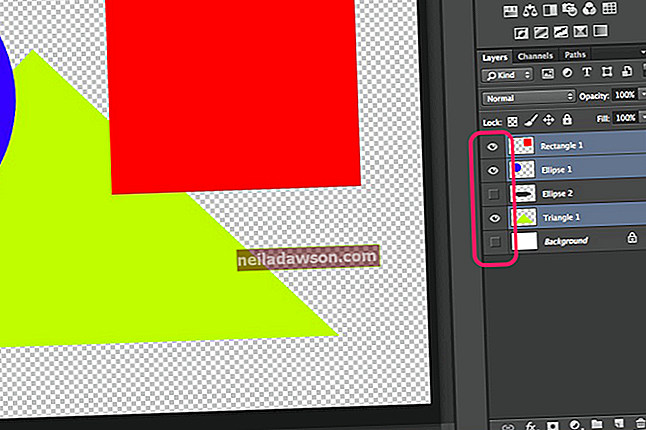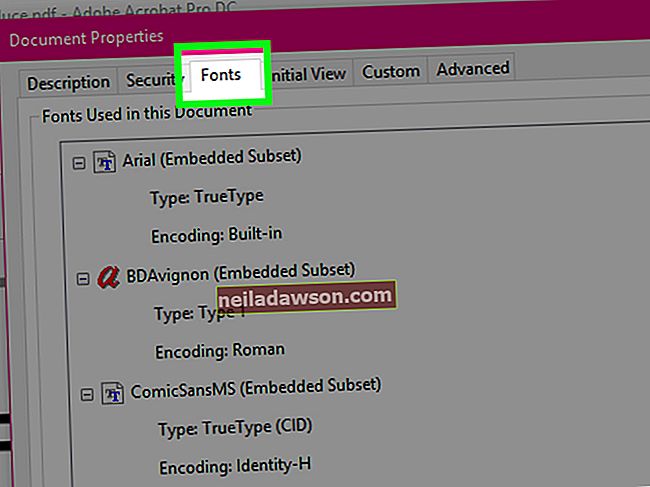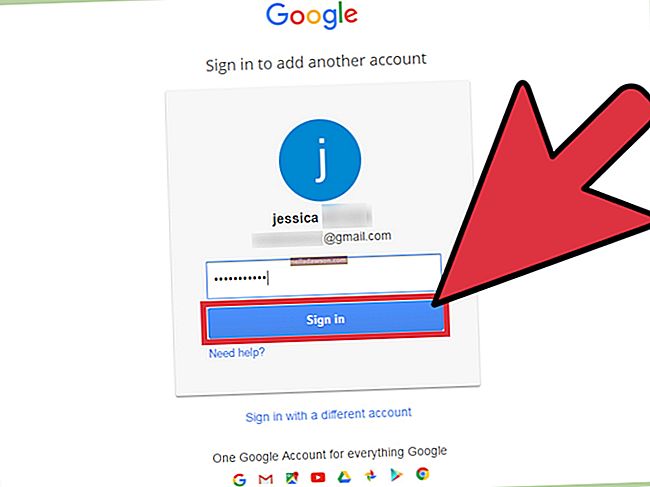Datoteke Java Network Launch Protocol (JNLP) se uporabljajo za zagon aplikacij iz gostujočega spletnega strežnika na odjemalcu oddaljenega namizja. Programska oprema, kot sta Java Plug-in in Java Web Start, za zagon uporablja datoteke JNLP.
Ker so datoteke JNLP specifične za program, vaš računalnik morda ne bo pravilno prepoznal datotek JNLP za njihovo izvajanje z aplikacijo Java Web Start. Če se to zgodi, morate spremeniti povezave datotek v računalniku, tako da se datoteke JNLP pravilno odprejo z aplikacijo Java Web Start.
Prenesite in namestite najnovejšo različico Jave
Preden v računalniku uredite povezavo datotek, da pravilno odprete datoteke JNLP, preverite, ali imate v računalniku nameščene ustrezne programe Java. Takole:
- V osebnem računalniku kliknite polje za iskanje v sistemu Windows in vnesite »Java« ali se pomaknite po seznamu abecednih aplikacij za program Java. Če je ne vidite, Java ni nameščena.
V računalniku Mac pojdite na Finder > Applications > Utilities Folder . Videli bi mapo Java . Če je ne vidite, Java ni nameščena.
- Če Java ni nameščena, pojdite na spletno mesto Java.com .
- Kliknite gumb za prenos Java . Spletno mesto samodejno ve, kateri operacijski sistem uporabljate, in vas usmeri na ustrezno stran za prenos .
- Na strani za prenos kliknite gumb Strinjam se in začnite brezplačen prenos, da začnete prenos.
- Ko je datoteka prenesena, kliknite zaganjalnik namestitve in sledite navodilom za dokončanje namestitve.
Urejanje povezav datotek JNLP v sistemu Windows 10
Če želite urediti povezave datotek v računalniku z operacijskim sistemom Windows 10, da se datoteke JNLP pravilno odprejo:
- V oknu Start se pomaknite do nadzorne plošče .
- Odprite Programi > Privzeti programi .
- Kliknite Izberi privzete programe .
- Izberite Izberi privzete programe glede na vrsto datoteke .
- Na seznamu vrst razširitev izberite JNLP .
- Izberite možnost Spremeni program .
- Malo verjetno je, da se ustrezen program Java prikaže samodejno, zato izberite Več aplikacij .
- Izberite Poiščite drugo aplikacijo v tem računalniku .
- Pomaknite se do mape Java , ki naj bo v mapi Programske datoteke (x86) .
- Kliknite mapo jre [različica #] in bin do aplikacije javaws.exe . To je zaganjalnik aplikacij Java Web Start. Izberite ga z dvoklikom.
- Izbiro potrdite s pritiskom na gumb Zapri in zaključite postopek.
Odslej bo aplikacija Java Web Start odpirala datoteke JNLP vsakič, ko jih kliknete.
Urejanje povezav datotek JNLP na Macu
Če želite spremeniti povezave datotek za pravilno odpiranje datoteke JNLP na Macu:
- Odprite Finder in poiščite datoteko JNLP, ki jo nameravate odpreti.
- Z desno miškino tipko kliknite datoteko JNLP in izberite Pridobi informacije .
- Na zaslonu z informacijami o datoteki JNLP kliknite puščico poleg možnosti Odpri z.
- Na seznamu aplikacij v spustnem meniju izberite Java Web Start . Če ni naveden v prvi skupini možnosti, izberite Drugo in ga poiščite na celotnem seznamu aplikacij.
- Ko izberete pravo aplikacijo, kliknite Spremeni vse, da v prihodnosti uporabite spremembo za vse vrste datotek JNLP.
- Postopek zaključite s klikom na Nadaljuj.
Zdaj se vsakič, ko v računalniku Mac odprete datoteko JNLP, ki se odpre, samodejno odpre s pravilno aplikacijo Java.